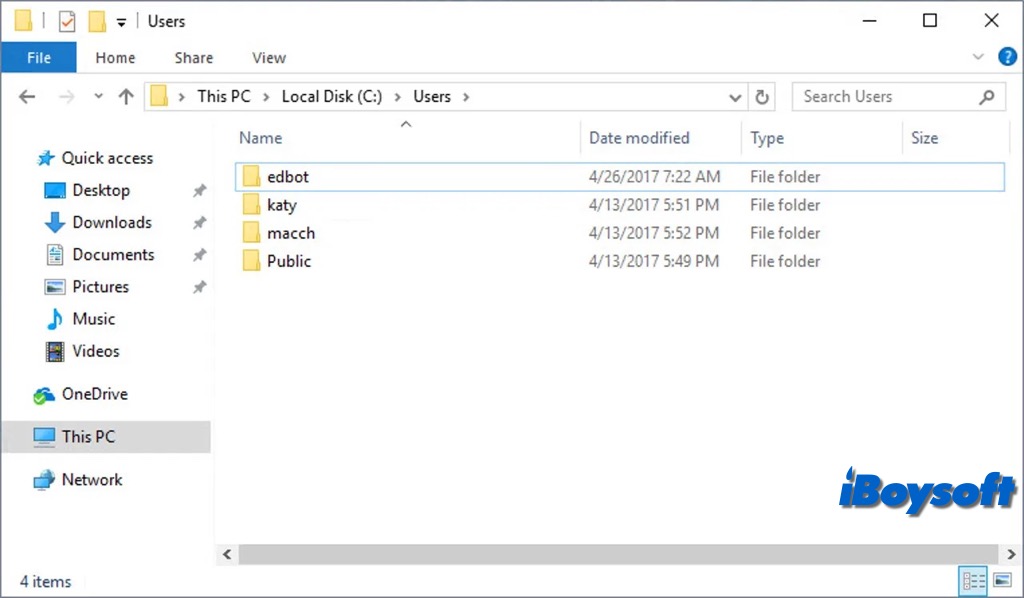La carpeta de usuario de Windows es una parte crucial del sistema operativo de Windows, que alberga datos esenciales y configuraciones específicas de cada usuario. En esta publicación, exploraremos más sobre la carpeta de usuario en Windows 10/11, incluyendo su contenido y ubicación, y si se puede cambiar el nombre de la carpeta de usuario, eliminar sus archivos o toda la carpeta, etc.
¿Qué es la carpeta de usuario de Windows?
La Carpeta de Usuario de Windows es un directorio que almacena datos personales y configuraciones para cada cuenta de usuario en una computadora con Windows. Incluye varias subcarpetas que contienen documentos, imágenes, música, descargas y otros archivos específicos de cada usuario. Además, contiene archivos de configuración importantes y datos de aplicaciones que son cruciales para el funcionamiento fluido de configuraciones y preferencias específicas del usuario.
Cada usuario puede tener una experiencia personalizada sin interferir con las configuraciones o datos de otros usuarios. Y algunas subcarpetas importantes, como AppData, están ocultas por defecto. Además, una ubicación centralizada para almacenar archivos personales también facilita la copia de seguridad y la gestión de datos.
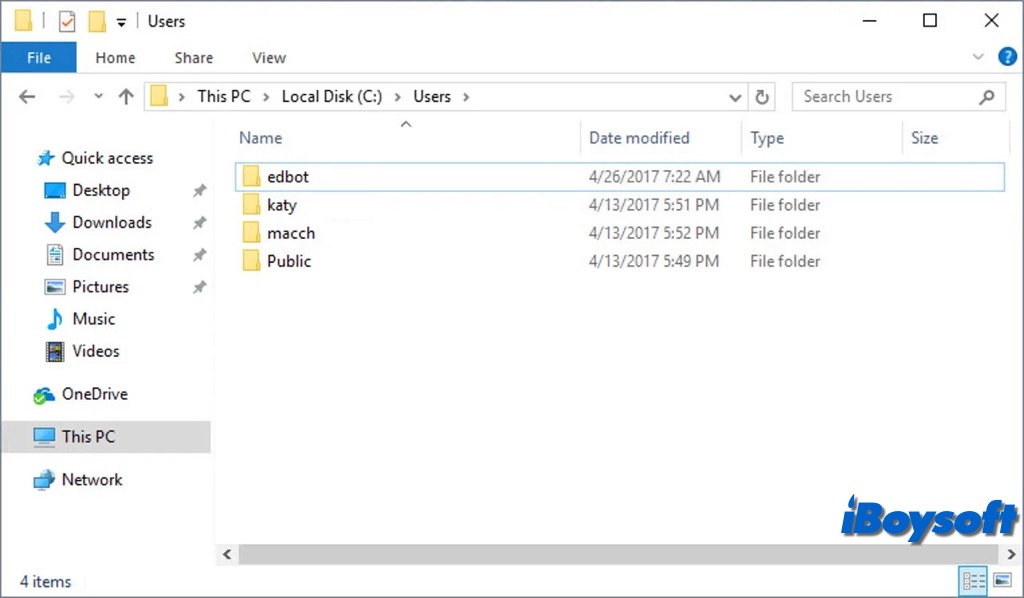
¿Dónde se encuentra la carpeta de usuario de Windows?
La carpeta de usuario de Windows se encuentra en la unidad principal, la unidad C, de forma predeterminada. Todos los archivos de tu cuenta de usuario en la computadora con Windows se encuentran en C:\Users. Si hay varias cuentas de usuario creadas en tu PC con Windows, puedes ver todas las carpetas de perfil de usuario listadas allí, pero solo las cuentas de administrador pueden ver el contenido.
Así es cómo acceder a la carpeta de usuario de Windows:
Usando el Explorador de Archivos:
- Abre el Explorador de Archivos presionando `Windows + E`.
- Navega a `C:\Users`.
- Aquí, verás carpetas para cada cuenta de usuario en tu computadora. Selecciona la carpeta correspondiente a tu cuenta para acceder a tus archivos específicos de usuario.
Usando el Menú de Inicio:
- Haz clic en el Menú de Inicio.
- Escribe `%userprofile%` y presiona Enter. Este comando te llevará directamente a tu Carpeta de Usuario.
Usando el Cuadro de Ejecución:
- Presiona `Windows + R` para abrir el Cuadro de Ejecución.
- Escribe `%userprofile%` y haz clic en OK.
¿Cómo cambiar el nombre de la carpeta de usuario?
Cuando configuras tu ordenador por primera vez, el nombre de tu cuenta local o de Microsoft generalmente sirve como base para el nombre de tu carpeta de usuario. Sin embargo, el nombre de tu carpeta de usuario permanece sin cambios cuando cambias automáticamente el nombre de tu cuenta. Si deseas mantener el nombre de tu carpeta de usuario igual que el nombre de tu cuenta, también puedes hacerlo.
¡Advertencia! Tu integridad del sistema está algo en riesgo con ambos enfoques. Antes de continuar, asegúrate de haber creado un punto de restauración del sistema y haber respaldado tus datos.
Si deseas cambiar el nombre de la carpeta de usuario en Windows a través del Explorador de Archivos, primero debes crear una nueva cuenta de administrador local, cerrar sesión e iniciar sesión con la nueva cuenta y acceder a tu antigua carpeta de usuario con los pasos anteriores, luego puedes renombrarla allí. Después de eso, debes usar el Editor del Registro para informar a Windows sobre el cambio:
- Pulsa Windows + R para abrir el Editor del Registro, escribe regedit y haz clic en Ejecutar.
- En el Editor del Registro, navega hasta HKEY_LOCAL_MACHINE\SOFTWARE\Microsoft\Windows NT\CurrentVersion\ProfileList.
- Encuentra la subclave que coincide con tu perfil de usuario original buscando el valor ProfileImagePath en el panel derecho.
- Haz doble clic en ProfileImagePath y cambia su valor de datos al nuevo nombre de carpeta que acabas de crear.
- Cierra el Editor del Registro.
- Cierra la sesión de esta nueva cuenta e inicia sesión de nuevo en tu cuenta original.
- Elimina la cuenta de repuesto que creaste.
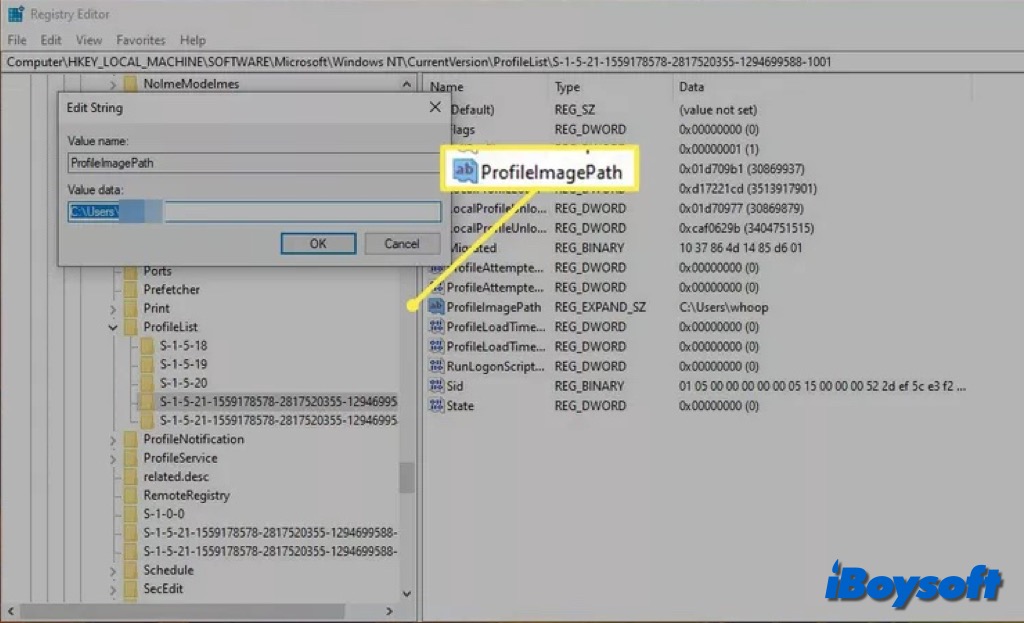
¿Puedo eliminar la carpeta de usuario o los archivos dentro de ella?
Sí, puedes eliminar una carpeta de usuario de Windows o los archivos dentro de ella, pero esto se debe hacer con precaución. Eliminar una carpeta de usuario o sus contenidos puede provocar la pérdida de datos y afectar a configuraciones y aplicaciones específicas del usuario. Los procedimientos son los mismos que al eliminar cualquier otro archivo en tu PC con Windows.
¿Puedo mover/transferir la carpeta de usuario de Windows?
La carpeta de usuario se guarda principalmente en el disco C, donde es fácilmente accesible. Esta puede volverse cada vez más grande y no haber suficiente espacio en disco para los nuevos elementos, por lo que es posible que desees mover la ubicación de la carpeta de usuario en tu ordenador con Windows. Así es cómo:
- Pulsa Windows + R, escribe regedit y presiona Enter para abrir el Editor del Registro.
- Ve a la ruta: HKEY_CURRENT_USER\Software\Microsoft\Windows\Current Version\Explorer\User Shell Folders.
- Elige la carpeta de usuario que deseas cambiar, haz clic derecho en ella y selecciona Modificar.
- Escribe la nueva ubicación para la carpeta de destino que prefieras y haz clic en Aceptar.
- Cierra el Registro y reinicia el PC.
- Repite los pasos para otras carpetas de usuario que desees mover.
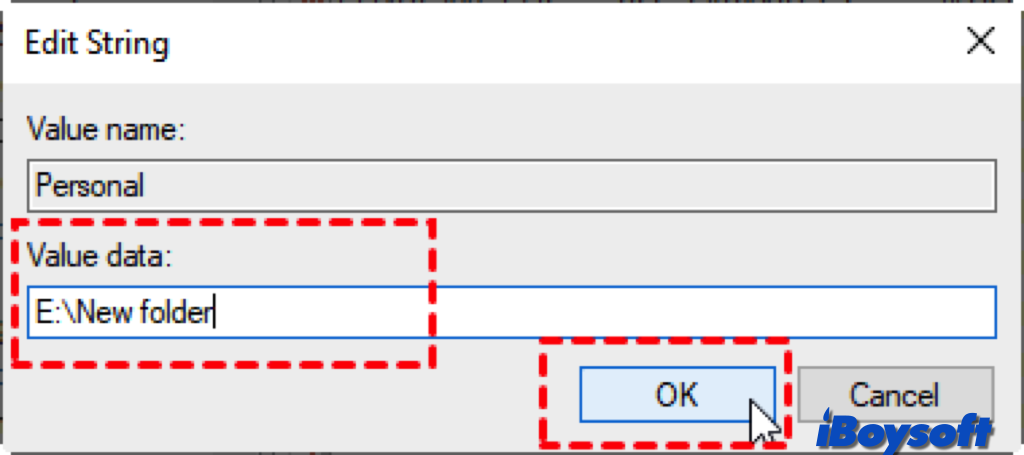
¡Haz que otros entiendan las carpetas de usuario de Windows!